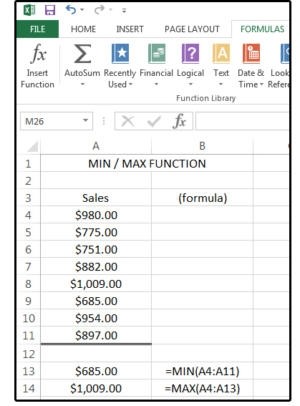Tabulkový procesor MS Excel má ve své databázi funkcí přes 475 nejrůznějších vzorců – od těch nejjednodušších pro jednoduché matematické operace až po velmi komplikované funkce pro statistické, logické a technické výpočty. Typickým příkladem jsou příkazy IF (jeden z námi vůbec nejoblíbenějších vzorců), dále funkce A, NEBO, NE či funkce POČET, PRŮMĚR a MIN/MAX.
Na následujících řádcích se budeme věnovat dvanácti neoblíbenějším vzorcům používaným právě v programu MS Excel. A abychom vám pomohli s jejich používáním, budete mít k dispozici sešit Excelu s příklady použití každého z těchto vzorců. Tento sešit si můžete stáhnout na adrese https://images.idgesg.net/assets/2018/10/basic20formulas.xlsx.
6. Funkce MIN/MAX
Funkce MIN se používá k nalezení nejmenšího čísla ve vybrané oblasti buněk a funkce MAX naopak k vyhledání největšího čísla ve vybrané oblasti buněk. Syntaxe těchto funkcí je následující: =MIN(oblast buněk), popřípadě =MAX(oblast buněk). Oblastí buněk se zde rozumí buňky s čísly, na které se mají tyto funkce použít.
Tyto funkce se nejčastěji používají například k nalezení nejlepší nebo nejhorší známky ve třídě, ceny zboží v obchodě nebo výsledku fotbalového týmu atd.
Možná vás napadne, jestli by nestačilo data jen setřídit? Ano, jistě můžete třídění provést, nicméně byste je museli provádět pokaždé, když se čísla změní. A pokud byste třídili více sloupců se spoustou záznamů, pak je třídění poněkud těžkopádným řešením.
Naproti tomu zůstávají funkce MIN/MAX stejné nezávisle na změnách v číslech, a to dokonce i tehdy, pokud přidáte další řádky (pokud ovšem přidáte další řádky pomocí nabídky Vložit > Vložit řádky listu v rámci existující oblasti, tj. nad buňkou obsahující vzorec).
Zadejte do sloupce A4:A11 nějaká čísla a poté do buňky A13 zadejte následující vzorec: =MIN(A4:A11) a do buňky A14 pak zadejte tento vzorec: =MAX(A4:A11).
Poznámka: Funkce MIN/MAX ignorují prázdné buňky, výstupy typu PRAVDA/NEPRAVDA, text, text zastupující čísla, znaky a interpunkci.